荣耀MagicBook16pro硬盘存储不够,直接更换为1T固态,附操作教程
今年618的时候入手了荣耀MagicBook 16 pro笔记本。当时是为了方便出差使用。毕竟无论怎么说。笔记本在便携性方面确实还是具有优势的。而同等价格下。我自认为荣耀这款笔记本的性价比会更高。在后续的使用中也确实发现是如此。美中不足的是固态仅仅512GB。这对于我经常会需要用到笔记本存储工作上的事情。以及偶尔汇报时多开三维软件示意是非常不友好的。于是在几经纠结之下。入手了一根1T的固态硬盘来进行扩容。

说来这也算是荣耀这款笔记本的缺点。内存条卡槽以及固态安装卡槽均只有一个。所以没办法去选择一块500GB的固态来叠加容量。并且内存条方面。也是如此。本来还想直接入手一根16GB内存条。这样就可以直接增加到32GB的配置。奈何笔记本运行内存采用板载设计。没有插槽。不区分单条还是双条。不支持加装扩展更换内存条。只好作罢。如果你也刚好有需求。那么可以看看我这篇文章的教程。提前作为参考。
【拆壳】


上一次拆笔记本大概4年以前了。而且当时拆的还是用了几年的笔记本。这次拆壳荣耀MagicBook 16 pro笔记本着实有点困难。在这里提醒大家的是。需要提前准备一个规格型号为T5的梅花批头以及PH0的十字批头。个人建议和我一样直接去找一个多功能的电动螺丝刀。里面几乎涵盖了所有日常能用到的维修小家电能用到的工具。

拆除D壳很简单。按照对角线顺时针依次拧松螺丝即可。因为在装配时一般都会对角拧紧。现在的笔记本在工艺上还是做得很不错的。即使拆除了螺丝。依旧严丝合缝。
笔记本电脑
我们需要用到一个硬卡片从D面与A面也就是背壳与屏幕之间那个位置开始撬开。(这里可以选择银行卡。切勿直接用一字螺丝刀。容易撬花机身)

背壳拆下后。注意在更换固态硬盘之前一定是要断电的。我们可以看到在电池正上方有一个卡扣。稍微用指甲顺着线材方向即可抠出来。这个之后我们还可以摁压两下电源键。以防止静电干扰。

我这次选择的是金百达(KINGBANK)1TB SSD固态硬盘。M.2接口(NVMe协议) KP230 Pro系列。价格也仅仅只要500左右。金百达KP230 Pro使用了裸盘设计。所以固态的颗粒、主控、DRAM都一览无余。PCB的做工还算厚实。
【安装】

其实固态的安装也并没有什么其他技巧。这个时候就可以用十字螺丝刀直接将原本的固态固定螺丝拧松。同样顺着螺丝固定方向拔出即可。安装上新买的固态。拧紧螺丝固定即可。


硬件的安装其实比较简单。需要注意的点我也已经在文章中表明。重点是软件系统的安装。因为荣耀这款笔记本只有一个固态槽。我们更换了固态之后。只能重装系统。这个时候我个人建议直接使用U盘重装系统。
首先我们需要使用一台可以正常使用的电脑来将我们的U盘制作成PE系统。尽量弄一个传输速度快一点的。但是容量可以小一点。然后从网络上找一个装机的软件。按照他们的方法直接在U盘里卖弄制作一个系统即可。
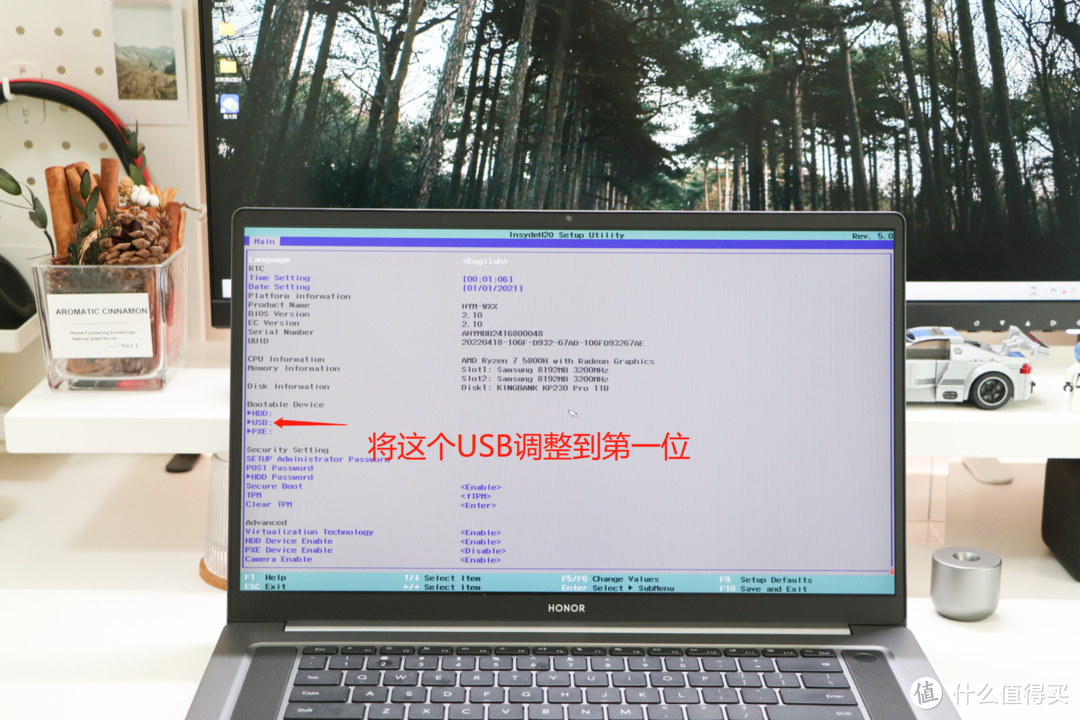
重点是笔记本的设置。我们开机之后可以看到“No Boot device"不用管他直接进入BIOS。这个时候界面弹出来全是英文。有的小伙伴看到这个就慌了。我们可以直接在一个将语言设置成中文。并同时在系统读取也就是将图片中标红位置。选择USB。将他放置在第一位置。并按F10保存退出界面。

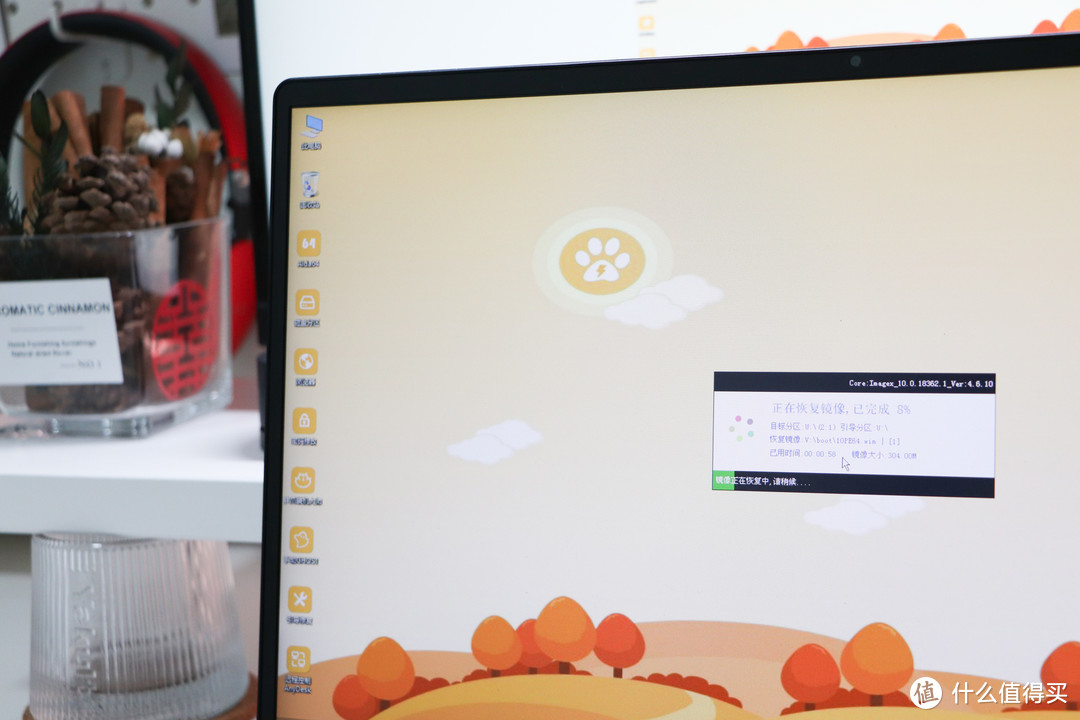
之后就是插入U盘重启电脑。在进入U盘的PE系统以后。选择之前下载的系统。点击开始安装。之后系统就会全自动进入安装过程。等到系统文件读取完毕以后。电脑会自动进入重启。这时候需要拔掉U盘。(这里千万要注意的是拔掉U盘)之后等系统完成安装就可以了。最后我们就可以自由使用重装后的win10系统了。
【测试】
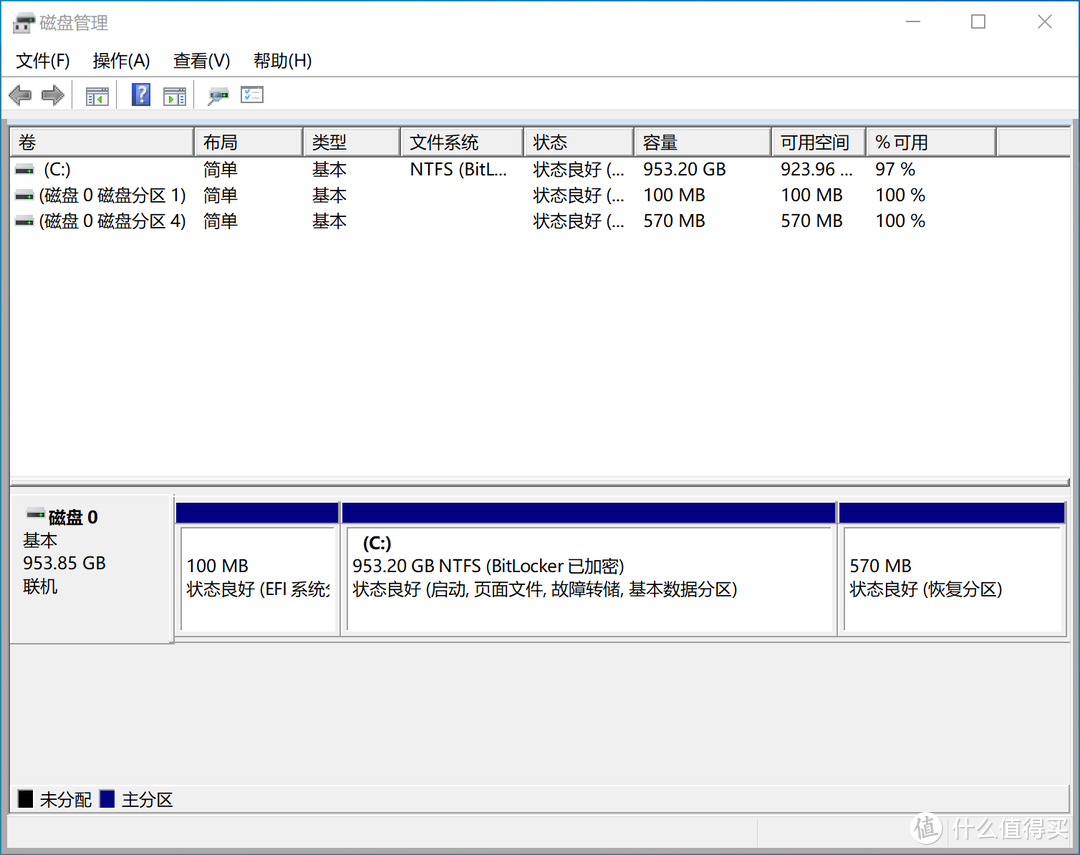
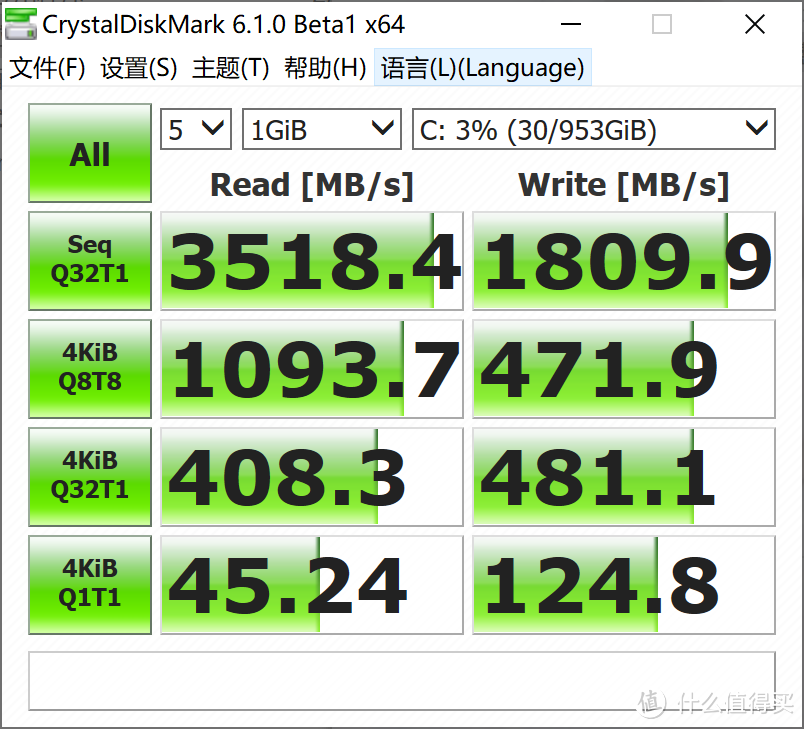
随后我测试了一下这款新固态。
笔记本电脑
直接分区可以看到。1TB容量的金百达KP230 Pro在通过官方分区后。实际可使用的空间为953.2GB。并且使用CrystalDiskMark进行测试。读取速度达到3518.4MB/s。写入速度也有1809.9MB/s。这个读取速度确实是不错的。我看了一下居然比官方标称的还要高。4K随机读写的速度也非常不错。
之后我有用AS SSD Benchmark进行了测试。毕竟这款软件听说更能真实反馈性能。通过测试可以看到。金百达KP230 Pro的顺序读写速度为2813.84MB/s。写入速度为1737.88MB/s。
到此就算是成功完成这一次换固态的过程。总用时大概2个小时左右。其实还算比较顺利。而且购入的固态也并没有翻车。但是还是有几点需要大家注意的地方:
提前准备的螺丝刀。批头一定要按照规格。
安装固态之前必须拆除电源。最好是按开机键几次去除静电。
安装系统的时候注意重启之前拔掉U盘。而且安装系统前进入BIOS要记得调整系统读取位置的顺序。也就是将USB放置在第一位置。

以上就是整个装机过程。希望能给有同样需求的你一点帮助。
其他人还看了
闲置固态硬盘的完美解决方案!奥睿科USB40固态硬盘盒实测分享
印度电信运营商推出首款笔记本JioBook,运行基于安卓的JioOS
即使是电脑小白也能选好游戏本,认准AMD超威卓越平台,畅玩3A大作!附游戏本
郑重声明:本文“荣耀MagicBook16pro硬盘存储不够,直接更换为1T固态,附操作教程”,https://nmgjrty.com/diannaozj_645341.html内容,由数码Geek提供发布,请自行判断内容优劣。

- 全部评论(0)
-
 双11买游戏本选锐龙,钱包君和性能君统统留住!必杀价即将释放不可错过!
双11买游戏本选锐龙,钱包君和性能君统统留住!必杀价即将释放不可错过! -
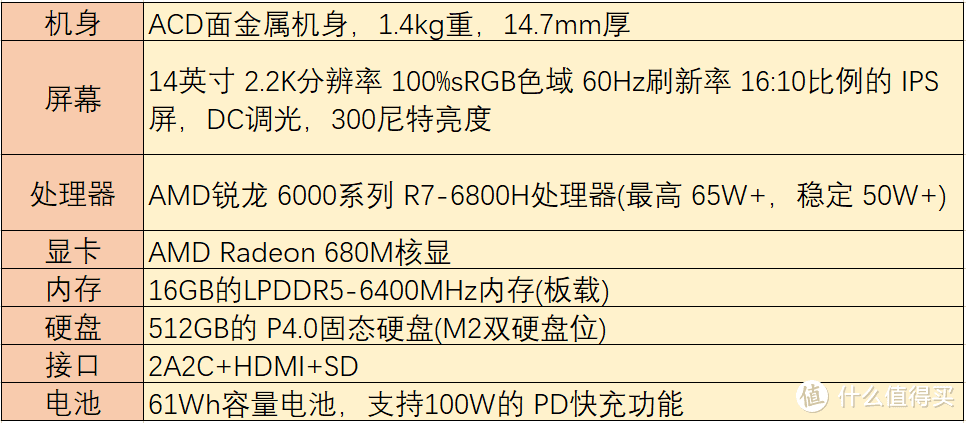 大核配大显,太卷了,轻薄本都用上锐龙7了
大核配大显,太卷了,轻薄本都用上锐龙7了 -
 荣耀MagicBook14,大核大显加持,轻薄本也有强性能
荣耀MagicBook14,大核大显加持,轻薄本也有强性能 -
 全大核才能高效工作!高性能商务本就选华硕无畏Pro14
全大核才能高效工作!高性能商务本就选华硕无畏Pro14 -
 大核大显性能强劲ROG幻142022配置简析
大核大显性能强劲ROG幻142022配置简析 -
 大核配大显,谁说轻薄本不能打?惠普战X锐龙版高端商务轻薄本
大核配大显,谁说轻薄本不能打?惠普战X锐龙版高端商务轻薄本 -
 四个风扇+樱桃机械键盘的笔记本儿哈哈,来瞅一眼外星人ALIENWAREx17R2吧
四个风扇+樱桃机械键盘的笔记本儿哈哈,来瞅一眼外星人ALIENWAREx17R2吧 -
 讯飞智能办公本X2测评体验
讯飞智能办公本X2测评体验 -
 新款ipad2022值得入手吗
新款ipad2022值得入手吗 -
 测评一个学妹买的上大学笔记本
测评一个学妹买的上大学笔记本 -
 即使是电脑小白也能选好游戏本,认准AMD超威卓越平台,畅玩3A大作!附游戏本
即使是电脑小白也能选好游戏本,认准AMD超威卓越平台,畅玩3A大作!附游戏本 -
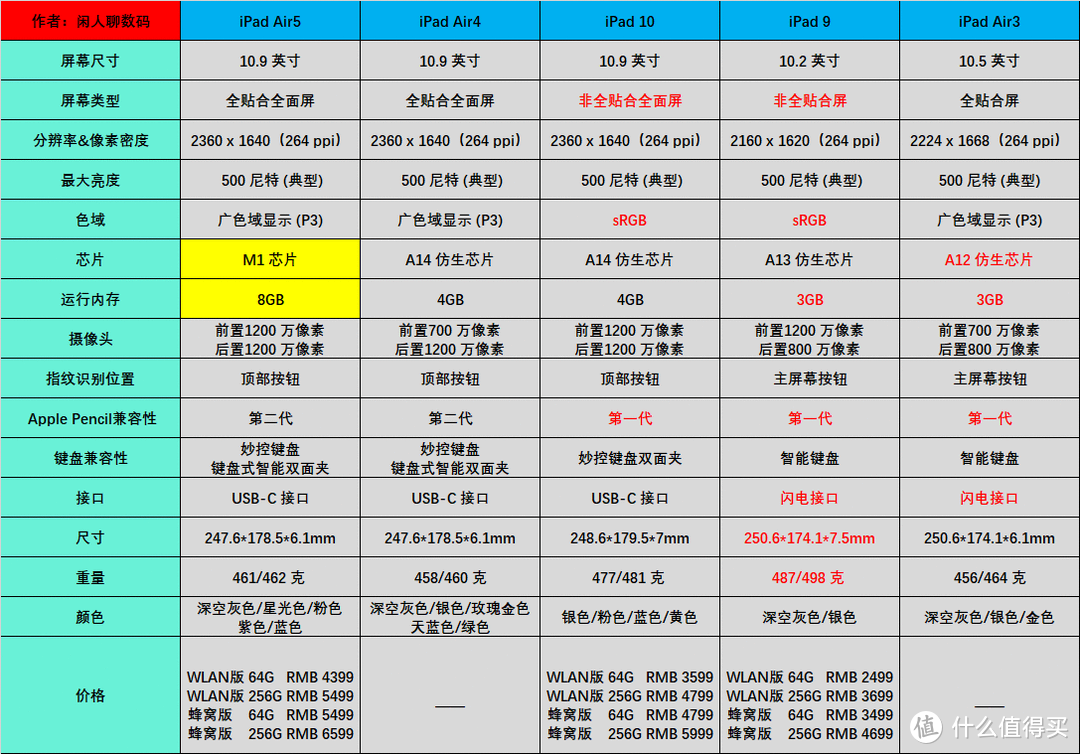 苹果全线涨价!双十一iPad选购攻略来啦
苹果全线涨价!双十一iPad选购攻略来啦 -
 1260P版入手体验
1260P版入手体验 -
 六千价位段笔记本电脑推荐2022下半年得选对CPU
六千价位段笔记本电脑推荐2022下半年得选对CPU -
 RTX3050独显、32GB+1TB大内存8699元起
RTX3050独显、32GB+1TB大内存8699元起 -
 惠普发布暗影精灵9旗舰版游戏主机
惠普发布暗影精灵9旗舰版游戏主机
最新更新
推荐阅读
- 显示器界卷王来了,最具性价比27寸4K显示器体验
- 闲置固态硬盘的完美解决方案!奥睿科USB40固态硬盘盒实测分享
- 印度电信运营商推出首款笔记本JioBook,运行基于安卓的JioOS
- 即使是电脑小白也能选好游戏本,认准AMD超威卓越平台,畅玩3A大作!附游戏本
- 测评一个学妹买的上大学笔记本
- 四个风扇+樱桃机械键盘的笔记本儿哈哈,来瞅一眼外星人ALIENWAREx17R2吧
- 大核配大显,谁说轻薄本不能打?惠普战X锐龙版高端商务轻薄本
- 全大核才能高效工作!高性能商务本就选华硕无畏Pro14
- 荣耀MagicBook14,大核大显加持,轻薄本也有强性能
- 大核配大显,太卷了,轻薄本都用上锐龙7了
- 双11买游戏本选锐龙,钱包君和性能君统统留住!必杀价即将释放不可错过!
- T430笔记本电脑升级内存
猜你喜欢
- [服务器]联想服务器份额升至全球第三,一季度营收增长349%
- [iPad]是买iPadPro2021还是等iPadPro2022?
- [游戏本]迟到的晒物荣耀猎人HONORHUNTERV700游戏本
- [一体机]4000元级别的性价比之王,AOC734一体机上手体验
- 一图看懂
- [电子书阅读器]我最爱的经典阅读工具
- [电子书阅读器]海信A5墨水屏手机,本想退了,没想到越用越喜欢,爱背单词的
- 值得买?盘点我的2021
- 2022年学习机选购攻略和品牌推荐,学习机哪个牌子好,高性价比学习机推荐
- 微星GE7612UHS简要晒单
- 想买平板?chromebookplusv2了解下?
- 我的装备清单
- 纪念新世纪福音战士完结、威刚XPG幻境双透机箱装机体验
- 12代酷睿i9+满血版3070ti,这1万5花的值吗?
- 补贴600元 微星10核i9准系统主机无烬RS开卖:仅售7694

 大家电
大家电  厨卫家电
厨卫家电  生活电器
生活电器  健康电器
健康电器  数码产品
数码产品  五金电器
五金电器  生活用品
生活用品  好物推荐
好物推荐  网站首页
网站首页